Брандмауэр или фаервол (Firewall) это программа, разработанная для защиты компьютера от хакерских атак через интернет и локальную сеть. Принцип работы брандмауэра очень прост. Он анализирует весь входящий и исходящий трафик и блокирует потенциально опасные подключения.
Обычно отключение брандмауэра в Windows 10 не требуется. Он работает корректно и не отвлекает пользователя бесконечными всплывающими окнами. Но, в некоторых необходимость в его отключении все-таки может возникнуть. Например, если вы установили брандмауэр от стороннего разработчика. В этом случае встроенный брандмауэр лучше отключить для того чтобы избежать конфликтов с новым программным обеспечением.
В этом материале мы и рассмотрим этот вопрос. Здесь вы узнаете, как отключить брандмауэр Windows 10 через меню «Параметры», командную строку, Панель управления или службы.
Содержание
Отключение Брандмауэра через «Параметры»
Брандмауэр Windows 10 можно отключить несколькими способами. Самый простой и правильный вариант — это отключение через меню «Параметры».
Чтобы воспользоваться этим вариантом нужно открыть меню «Параметры». Это можно сделать через меню «Пуск» или с помощью комбинации клавиш Win-i.
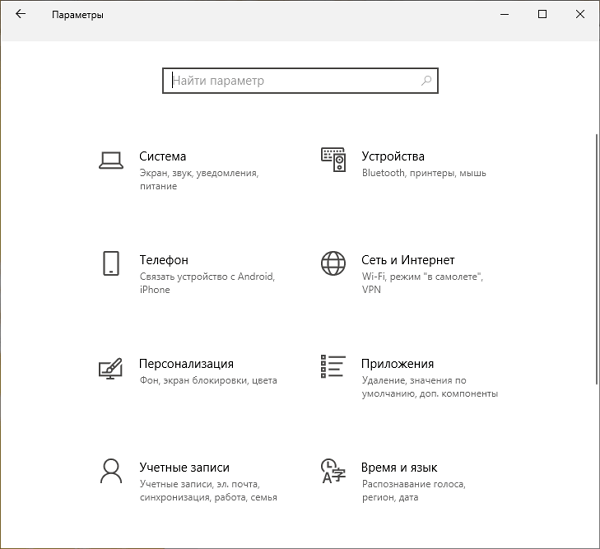
В меню «Параметры» нужо перейти в раздел «Обновление и безопасность – Безопасность Windows – Брандмауэр и защита сети».
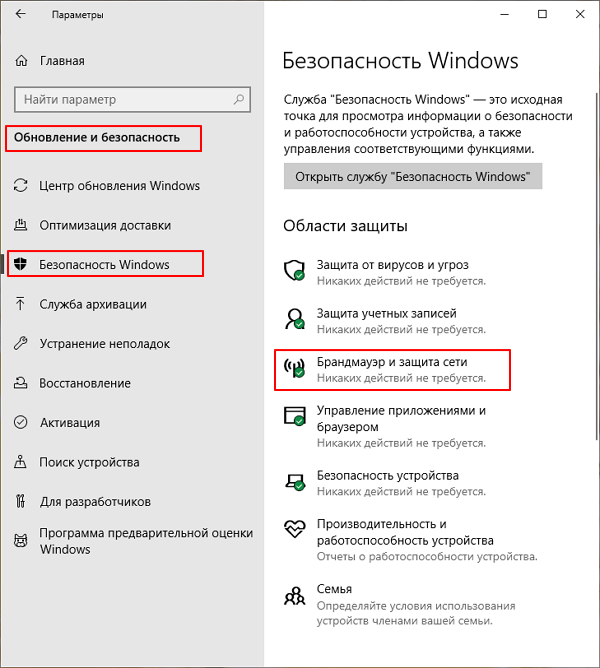
В открывшемся окне будет список сетей: Общедоступная, Частная и Сеть домена. Здесь нужно выбрать сеть, которая обозначена как «Активная».
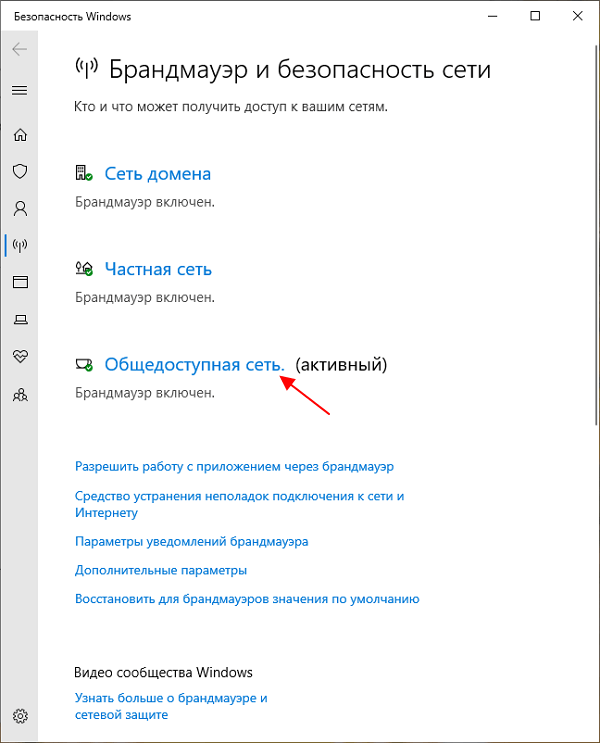
После чего можно будет отключить брандмауэр для выбранной сети.
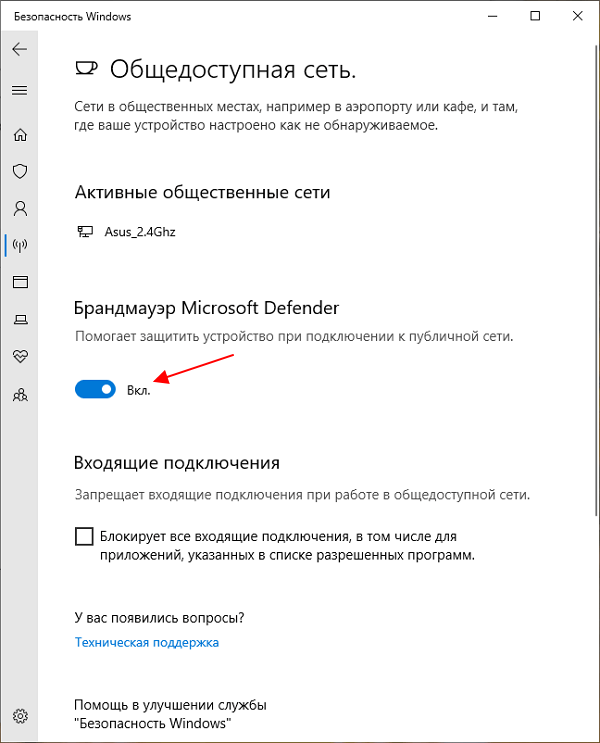
Если нужно полностью отключить брандмауэр для всех сетей, то вернитесь назад и повторите отключение для оставшихся сетей.
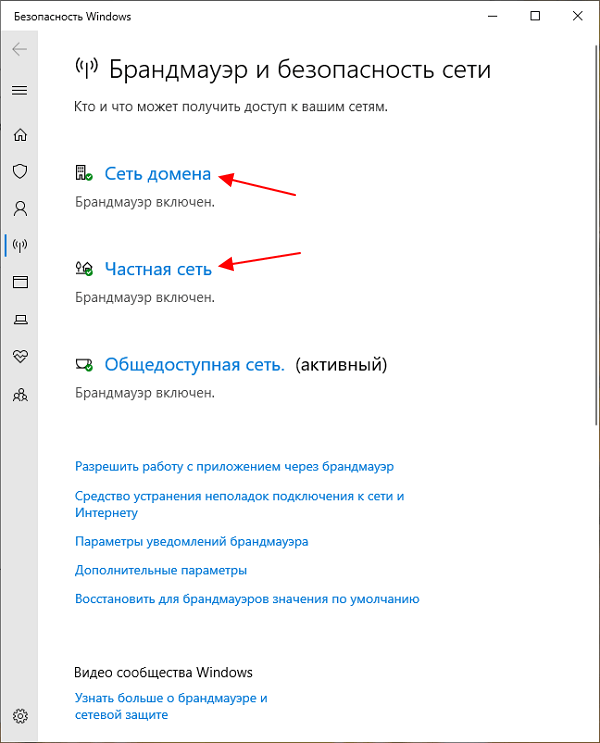
После этого фаерволл Windows 10 будет полностью отключен.
Отключение Брандмауэра через командную строку
Еще один вариант отключения Брандмауэра Windows 10 это командная строка. Чтобы воспользоваться этим способом нужно запустить командную строку с правами администртора и выполнить указаную ниже команду.
netsh advfirewall set allprofiles state off
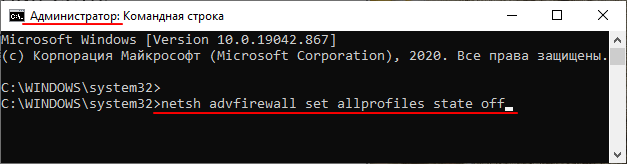
Для включения фаерволла выполняем ту же команду, но параметром «on«.
netsh advfirewall set allprofiles state on
Отключение Брандмауэра через «Панель управления»
Опции Для того чтобы отключить брандмауэр вам нужно открыть Панель управления и перейти в раздел «Система и безопасность – Брандмауэр Windows». После чего нужно нажать на ссылку «Включение и отключение брандмауэра Windows», которая находится в левой части окна.
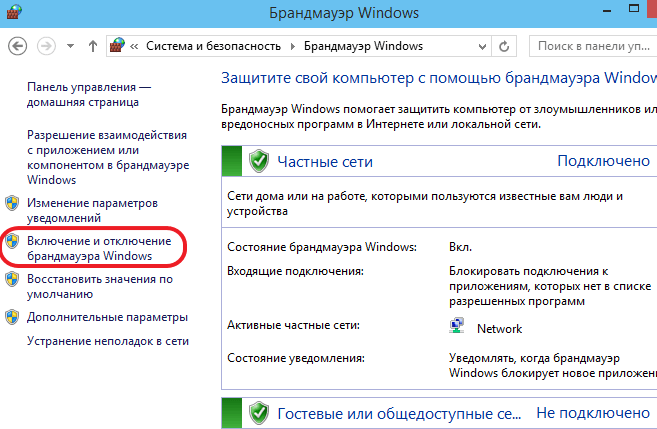
Дальше нужно выбрать пункт «Отключить брандмауэр» для частной и общественной сети.
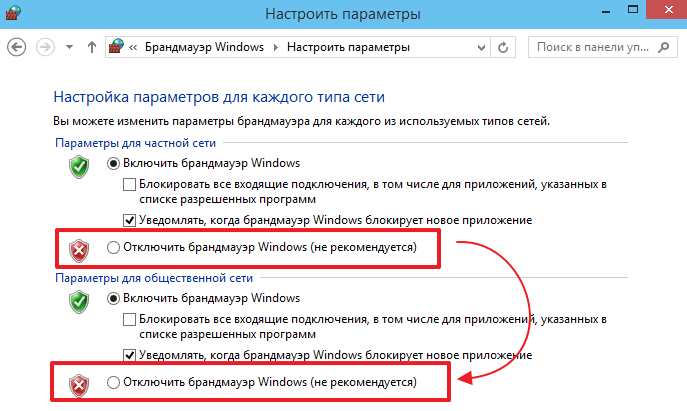
После этого окно нужно закрыть нажатием на кнопку «OK».
Отключение брандмауэра Windows 10 через службы
Предыдущие способы полностью отключают защиту брандмауэра. Но, если этого недостаточно, то вы также можете отключить еще и службу, которая обеспечивает его работу. Для этого откройте меню «Выполнить» (комбинация клавиш Windows-R) и введите команду «services.msc».
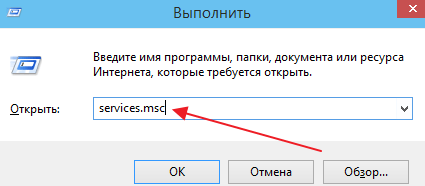
После этого перед вами откроется список служб. Здесь нужно найти службу «Брандмауэр Windows» и открыть ее свойства.

Дальше должно открыться окно «Свойства». Здесь нужно изменить тип запуска службы на «Отключена» и нажать на кнопку «Остановить».
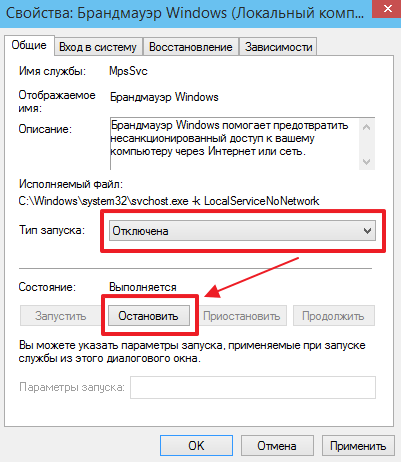
После этого окно нужно закрыть нажатием на кнопку «OK» и перезагрузить компьютер. После перезагрузки компьютера служба брандмауэра Windows 10 будет полностью отключена.
Как раз не очень помогли… После перезагрузки эта зараза заново включилась сама. Мало того, она не дает никак подключить свои антивирус и брандмауэр. То есть их кнопка включения просто неактивна, а при отключении брандмауэра Windows он указывает что отключен временно…
введи в поиске слово «брандмауэр» и выбери пункт «брандмауэр Windows панель управления» и слева выбери пункт «включение или отключение брандмауэра»
При установке стороннего фаера ни в коем случае не отключайте службу Брандмауера Win 10.
При отключении Брандмауера Win 10 отключается поддержка шрифтов типа .fon ВО ВСЕХ БИЛДАХ Win 10